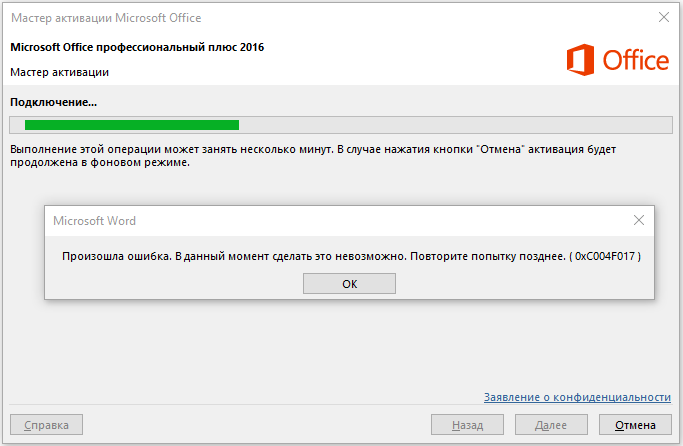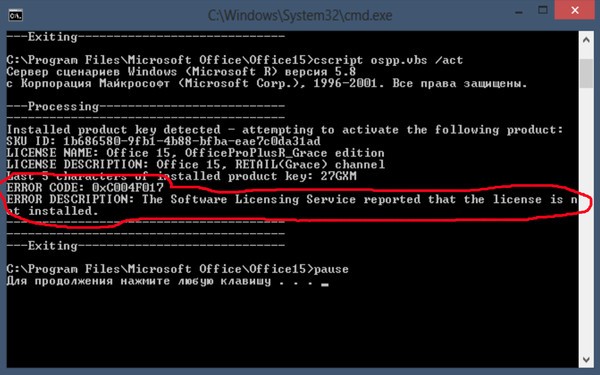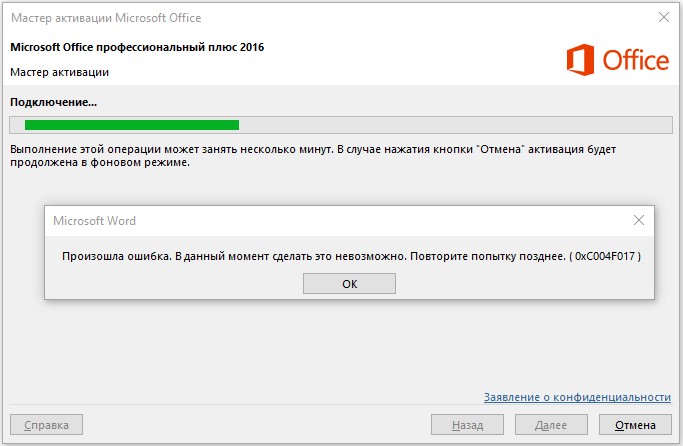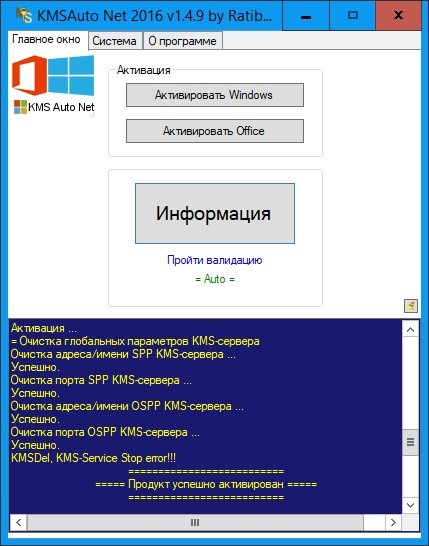Ваш ПК с Windows выдал ошибку активации 0xC004f015, чтобы активировать его повторно, даже если он уже активирован? Поскольку вы здесь, вы должны столкнуться с этой проблемой. Что ж, в этом руководстве мы обсудим возможные причины этого и как это исправить на устройствах с Windows 11 или 10.
Столкнувшись с этой ошибкой, вы также можете получить сообщение об ошибке активации, которое гласит следующее:
Either activate the OS using the existing product key or Change the product key
или,
Error 0xC004E015: "The Software Licensing Service reported that license consumption failed."
Что вызывает ошибку активации 0xC004f015 в Windows?
Ошибка активации 0xC004f015 может появиться, когда ваше устройство сталкивается с одной или комбинацией следующих проблем:
- Не удалось определить цифровую лицензию
- Наличие поврежденных системных файлов
- Последние аппаратные изменения
- Отсутствующие файлы активации
- Использование неверного ключа продукта
Исправлено — Ошибка активации Windows 0xC004f015
Если вы не можете активировать свою копию Windows из-за кода ошибки 0xC004f015, попробуйте эти исправления одно за другим.
Примечание. Список кодов ошибок активации Windows и их решений в Windows 11/10
1] Запустите средство устранения неполадок активации
Средство устранения неполадок активации Windows — самая полезная служебная программа для решения различных проблем с активацией ошибок на ПК с Windows. Этот инструмент не только определит единственного виновника, но также просканирует все последние аппаратные изменения на вашем компьютере. Следуйте приведенным ниже инструкциям, чтобы запустить этот инструмент.
Совет. Ваша система может проверять наличие каких-либо аппаратных изменений только в том случае, если вы вошли в свою официальную учетную запись Microsoft. Итак, войдите в свою учетную запись (ту, в которой хранится цифровая лицензия) и выполните следующие действия:
- Нажмите Win & X вместе и выберите «Настройки«.
- Перейдите в «Система» и выберите «Активация» на правой панели.
- Разверните состояние активации, и вы найдете там кнопку «Устранение неполадок».
- Нажмите на эту кнопку и подождите, пока этот инструмент начнет сканирование и устранение возможных причин.
- Если вы ранее входили в свою учетную запись Microsoft, когда ваше устройство было активным, ваша учетная запись должна иметь цифровую лицензию. Система будет искать этот ключ доступа и повторно активировать вашу копию Windows, используя его.
2] Запустите сканирование CHKDSK
Наличие поврежденных секторов на определенном диске (где установлена ОС) также может привести к проблемам с активацией, включая ошибку 0xC004f015. Иди и проверь, так ли это на твоем компьютере. CHKDSK — это встроенный в Windows инструмент, который может искать возможные неисправные компоненты на жестком диске. Вот как вы можете инициировать это сканирование –
- Нажмите Win & S, чтобы открыть «Пуск», и введите CMD в поле поиска.
- Щелкните правой кнопкой мыши соответствующий результат и выберите » Запуск от имени администратора».
- Нажмите «Да» в UAC, чтобы подтвердить доступ.
- Теперь скопируйте/вставьте приведенный ниже код и нажмите Enter, чтобы выполнить эту команду.
chkdsk C:/f/r/x
- Поскольку ваш корневой диск уже используется, команда не запустится. Вместо этого будет задан вопрос, хотите ли вы начать сканирование при следующей перезагрузке компьютера.
- Введите «Y«, закройте CMD и перезагрузите Windows.
- Команда CHKDSK вступит во владение сразу после этого. Обычно этот процесс занимает примерно 15-20 минут для завершения сканирования/восстановления, поэтому терпеливо подождите.
- После этого включите компьютер и проверьте, устранена ли ошибка активации 0xC004f015.
3] Используйте подлинный ключ продукта
Иногда использование неоригинального ключа продукта также может вызвать ошибку активации 0xC004f015. Если вы помните или записали ключ продукта в безопасное место, используйте его для повторной активации копии Windows. Для этого выполните следующие простые шаги —
- Запустите окно настроек с помощью ярлыка WIN & I.
- Перейдите в «Система» > «Активация».
- Нажмите кнопку «Изменить» прямо под «Обновите выпуск Windows».
- Теперь введите 25-значный ключ продукта, а затем нажмите «Далее«.
- Система попытается подключиться к серверам Microsoft онлайн и сопоставить введенный там ключ продукта.
- Если это обнаружит, что введенный ключ продукта является подлинным, ваше устройство будет активировано вскоре после этого.
4] Восстановите файл Tokens.dat
Tokens.dat — это файл, в котором хранится вся информация и данные, связанные с активацией Windows. Иногда этот файл может быть поврежден и, таким образом, вызвать код ошибки 0xC004f015. Восстановите этот файл и проверьте, решает ли он проблему активации на вашем ПК с Windows.
Примечание. Файл токена по умолчанию находится в Windows по указанному ниже пути —
C:WindowsServiceProfilesLocalServiceAppDataLocalMicrosoftWSLicenseВосстановите этот файл Token.dat, следуя приведенным ниже рекомендациям:
- Сначала откройте
CMD as Administrator. - На консоли с повышенными привилегиями запустите следующие коды один за другим. Обязательно нажимайте клавишу Enter после каждой команды.
net stop sppsvc
cd %windir%ServiceProfilesLocalServiceAppDataLocalMicrosoftWSLicense
ren tokens.dat tokens.bar
net start sppsvc
cscript.exe %windir%system32slmgr.vbs /rilc- Закройте CMD и перезагрузите компьютер. Будем надеяться, что проблема с активацией уже решена.
5] Обратитесь в службу поддержки Microsoft
Если даже после применения вышеуказанных обходных путей появляется ошибка активации 0xC004f015, вы должны использовать недопустимый ключ продукта. Возможно, вы раньше не входили в свою учетную запись Microsoft. Итак, цифровая лицензия пропала на вашем компьютере.
Если вы уверены в использовании подлинного ключа продукта, обратитесь в службу поддержки Microsoft и объясните проблемы, с которыми вы сталкиваетесь.
- 23.10.2020
В данной статье рассмотрим ошибку активации 0xC004f017, данная ошибка может возникать как при активации Windows, так и при активации Microsoft Office, причем независимо от версий этих продуктов.
Как решить данную проблему?
1) Чтобы активировать Microsoft Office при возникновении данной ошибки. Нажмите кнопку «Назад» в окне онлайн активации и далее выберите пункт «Активировать это программное обеспечение по телефону» и произведите активацию продукта Microsoft Office по телефону — универсальная инструкция по активации (актуальна для любых версий MS Office).
2) Для активации Windows при возникновении ошибки 0xC004f017 можете воспользоваться тем же методом. Запустите командную строку от имени администратора:
— Далее введите там, slmgr -ipk XXXXX-XXXXX-XXXXX-XXXXX-XXXXX (где «Х» — это сам ключ)
— После вводите кодманду slui 4, что бы перейти к активации по телефону.
Ознакомиться с пошаговой инструкцией по активации Windows по телефону (любых версий) можете в следующей статье.
Помимо всего, мы рекомендуем использовать только оригинальные ключи активации, приобрести их можете в нашем каталоге по самым низким ценам. Моментальная доставка ключей на Вашу электронную почту в автоматическом режиме. Круглосуточная техподдержка и гарантия. В нашем каталоге имеются следующие позиции:
— Ключи активации Windows 10
— Ключи активации Windows 7
— Ключи активации Windows 8.1
— Ключи активации Microsoft Office и Visio/Project
Сообщение «Error 0xc004f017» возникает при попытке активации Windows, Office или отдельных компонентов любой редакции, в том числе корпоративных версий. Решить ситуацию поможет ряд простых действий в зависимости от конкретного случая.
Сбой при активации Windows
Обычно ошибка выскакивает из-за поврежденного файла XRM-MS. Находится он в системной папке Windows на локальном диске с установленной операционной системой. Полный путь — System32spptokens.
Чтобы исправить ошибку, выполняем следующие действия:
- Нажимаем «Пуск» и вводим команду cmd в поисковом поле. В списке программ щелкаем правой клавишей мыши на пункт cmd и запускаем его от имени администратора (потребуется ввод пароля).
- Водим команду sfc /scannow (пробел обязателен). После ее выполнения требуется перезагрузить ПК.
- Далее в меню «Пуск» вводим команду services.msc и в списке программ кликаем на «Службы». Правой клавишей нажимаем на «Защита программного обеспечения» и запускаем команду «Стоп».
- Находим папку SoftwareProtectionPlatform (путь — C:WindowsServiceProfilesNetworkServiceAppDataRoamingMicrosoft). Здесь находим и переименовываем файл token.dat.
- Далее повторяем п.1 и вводим команду slmgr -rilc.
На экране появится окно «Сервер сценариев Windows» с сообщением об установке лицензионного файла.
- Возвращаемся в раздел «Службы». Правой клавишей выбираем «Защита программного обеспечения». После чего, в меню «Пуск» вводим команду slui 3.
В результате у пользователя появится окно активации операционной системы, для ее завершения необходимо следовать пошаговым указаниям.
Сбой при активации Office
Возникает ошибка 0xc004f017 и при активации офисных пакетов. Решить данный сбой можно покупкой официальных версий компонентов, но иногда устанавливать лицензионные программы неоправданно дорого. В этом случае проще и надежнее использовать активатор KMSauto Net. Программа избавит от возникновения ошибок и не ударит по карману.
В ряде случаев может сбоить и лицензионный Office, например, при сбое в сети или использовании пиратской Windows. Решает ошибку 0xc004f017 KMS просто – он создает виртуальный сервер, который фактически является обычным системным процессом, не нагружающим ресурсы ПК. Операционная система «узнаёт» в активаторе удаленный сервер Windows, отправляет ему запрос на подтверждение лицензии и, конечно, получает положительный ответ. Таким образом можно пользоваться лицензионным продуктом без какого-либо вмешательства в системные файлы.
Как убрать ошибку активации 0xc004f017 с помощью KMS?
Перед началом использования пользователю необходимо отключить антивирусное ПО, так как любое вмешательство в систему расценивается им как вредоносное. Далее запускаем программу от имени администратора. В интерфейсе утилиты можно обнаружить две основные кнопки – активация Windows и отдельная активация Office.
В ходе процесса KMS будет предлагать устанавливать определенные драйвера или производить другие действия. Пользователю необходимо соглашаться на все предложенные манипуляции.
Если Вы не хотите связываться со сторонними ПО, Вы всегда можете купить ключ активации Windows или Office на сайте El-store.biz. Программное обеспечение и коды лицензии предлагаются по выгодным ценам. После покупки все необходимые данные для пользования официальным ПО отправляются на электронную почту покупателя.
- Remove From My Forums
-
Question
-
Hi there,
I’m trying to install a KMS key on my «Office 14, OfficeProPlus-KMS_Client edition» using the Volume Activation Management Tool 2.0
When I click Install Product Key, and browse to my KMS key provided by Microsoft, I get the error: «The software licensing service reported that the license is not installed» — however when I look under «Licensed» I see «Microsoft Office 2010, KMS Host edition»,
and the license status is «Licensed»This is the dstatus output on my machine:
C:Program FilesMicrosoft OfficeOffice14>cscript ospp.vbs /dstatus
Microsoft (R) Windows Script Host Version 5.8
Copyright (C) Microsoft Corporation. All rights reserved.—Processing—————————
—————————————
SKU ID: 6f327760-8c5c-417c-9b61-836a98287e0c
LICENSE NAME: Office 14, OfficeProPlus-KMS_Client edition
LICENSE DESCRIPTION: Office 14, VOLUME_KMSCLIENT channel
LICENSE STATUS: —OOB_GRACE—
ERROR CODE: 0x4004F00C
ERROR DESCRIPTION: The Software Licensing Service reported that the application
is running within the valid grace period.
Last 5 characters of installed product key: H3GVB
REMAINING GRACE: 21 days (30357 minute(s) before expiring)
—————————————
—————————————
—Exiting——————————C:Program FilesMicrosoft OfficeOffice14>
Am I missing something??
Thanks,
Steve.
Answers
-
All KMS client products (such as Office Professional Plus) come with the KMS client key pre-installed. You don’t need to install a key with Office for it to activate with the KMS host.
It looks like the KMS client cannot find the KMS host. Do you want to use DNS auto-discovery? If so, your KMS needs to be published on DNS.
There are a few things to try:
— On the KMS host, allow the KMS service through the firewall
— On the KMS client, try running cscript ospp.vbs /sethst:<Your KMS host name>. Then try cscript ospp.vbs /act. Are you able to contact the KMS host?
— On the KMS host, run cscript slmgr.vbs /dlv bfe7a195-4f8f-4f0b-a622-cf13c7d16864. Do you see Current count increased as a result of the activation?
Ted Way [MSFT], Program Manager, Microsoft Office: Enterprise Licensing, Group Policy, and 64-bit Office
-
Marked as answer by
Thursday, July 8, 2010 2:41 AM
-
Marked as answer by